Ρύθμιση λειτουργίας άντλησης σε αναφορές Power BI
ΙΣΕΙ ΓΙΑ: Power BI Desktop
Υπηρεσία Power BI
Με τη λειτουργία άντλησης στις αναφορές Power BI, μπορείτε να δημιουργήσετε μια σελίδα προορισμού προορισμού στην αναφορά σας, η οποία εστιάζει σε μια συγκεκριμένη οντότητα, όπως σε έναν προμηθευτή, πελάτη ή κατασκευαστή. Όταν οι αναγνώστες της αναφοράς σας κάνουν δεξί κλικ σε ένα σημείο δεδομένων σε άλλες σελίδες αναφοράς προέλευσης , κάνουν άντληση στη σελίδα προορισμού για να λάβουν λεπτομέρειες που φιλτράρονται με βάση αυτό το περιβάλλον. Μπορείτε να ρυθμίσετε τη λειτουργία άντλησης στις αναφορές σας στο Power BI Desktop ή στο Υπηρεσία Power BI.
Θέλετε να διερευνήσετε αυτήν την αναφορά μόνοι σας; Ανοίξτε αυτό το αποθετήριο GitHub για δείγματα Του Power BI Desktop. Στη συνέχεια, επιλέξτε Λήψη για να κάνετε λήψη του αρχείου δείγματος .pbix Sales & Returns στον υπολογιστή σας. Αυτή η απεικόνιση βρίσκεται στη σελίδα Επιστρέφει της αναφοράς.
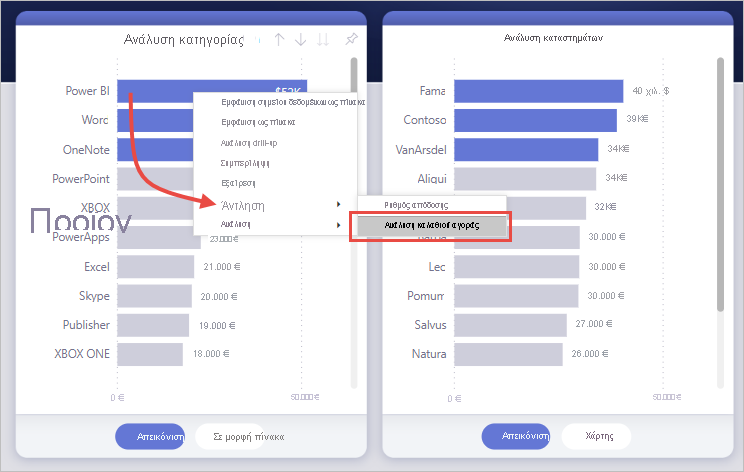
Ακολουθούν ορισμένα άρθρα που εξηγούν άλλους τρόπους χρήσης της λειτουργίας άντλησης.
- Δημιουργήστε ένα κουμπί που πραγματοποιεί άντληση σε λεπτομέρειες όταν κάνει κλικ σε αυτό.
- Ρυθμίστε τη λειτουργία άντλησης μεταξύ αναφορών για να μεταπηδάτε από μία αναφορά σε μια άλλη στον ίδιο Υπηρεσία Power BI χώρο εργασίας ή εφαρμογή.
Ρύθμιση της σελίδας προορισμού άντλησης
Για να ρυθμίσετε τη λειτουργία άντλησης, δημιουργήστε μια σελίδα αναφοράς προορισμού που έχει τις απεικονίσεις που θέλετε για τον τύπο της οντότητας για την οποία πρόκειται να παρέχετε άντληση.
Για παράδειγμα, ας υποθέσουμε ότι θέλετε να παρέχετε άντληση για κατασκευαστές. Μπορείτε να δημιουργήσετε μια σελίδα προορισμού άντλησης με απεικονίσεις που εμφανίζουν συνολικές πωλήσεις, συνολικές μονάδες που έχουν αποσταλεί, πωλήσεις ανά κατηγορία και ούτω καθεξής. Με αυτόν τον τρόπο, όταν κάνετε άντληση σε αυτήν τη σελίδα, οι απεικονίσεις αφορούν ειδικά τον κατασκευαστή που επιλέξατε.
Σε αυτή τη σελίδα προορισμού άντλησης, επιλέξτε Δημιουργία απεικόνισης για να ανοίξετε το τμήμα παραθύρου Μορφοποίηση και στην ενότητα Πληροφορίες σελίδας:
- Επιλέξτε τον τύπο>σελίδας Άντληση.
- Θέστε τη ρύθμιση Διατήρηση όλων των φίλτρων σε Ενεργό.
- Στο πεδίο Άντληση από, επιλέξτε το πεδίο από το οποίο θέλετε να φιλτράρετε αυτή τη σελίδα.
- Στην ενότητα Άντληση όταν, επιλέξτε Χρησιμοποιείται ως κατηγορία.
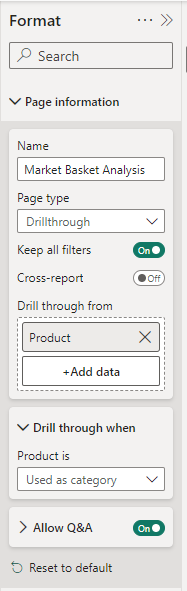
Όταν προσθέτετε ένα πεδίο στην ενότητα Φίλτρα άντλησης , το Power BI δημιουργεί αυτόματα μια απεικόνιση κουμπιού "Πίσω ". Αυτή η απεικόνιση μετατρέπεται σε κουμπί στις δημοσιευμένες αναφορές. Οι χρήστες που προβάλλουν την αναφορά σας στον Υπηρεσία Power BI χρησιμοποιούν αυτό το κουμπί στη σελίδα προορισμού για να επιστρέψουν στην αρχική σελίδα αναφοράς προέλευσης από την οποία ήλθαν.
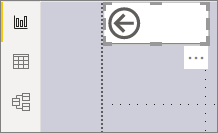
Χρήση της δικής σας εικόνας για ένα κουμπί "Πίσω"
Επειδή το κουμπί "Πίσω" είναι μια εικόνα, μπορείτε να αντικαταστήσετε αυτή την εικόνα με οποιαδήποτε εικόνα θέλετε. Εξακολουθεί να λειτουργεί ως κουμπί επιστροφής, έτσι ώστε οι καταναλωτές αναφοράς να μπορούν να επιστρέψουν στην αρχική σελίδα προέλευσης. Μπορείτε να προσθέσετε μόνο τις δικές σας εικόνες στο Power BI Desktop και όχι στον Υπηρεσία Power BI.
Για να χρησιμοποιήσετε τη δική σας εικόνα για ένα κουμπί "Πίσω", ακολουθήστε τα εξής βήματα:
Στο Power BI Desktop, στην καρτέλα Εισαγωγή , επιλέξτε Εικόνα. Στη συνέχεια, εντοπίστε την εικόνα σας και τοποθετήστε την στη σελίδα προορισμού άντλησης.
Επιλέξτε τη νέα εικόνα στη σελίδα προορισμού της άντλησης. Κάτω από το τμήμα παραθύρου Μορφοποίηση εικόνας , ορίστε το ρυθμιστικό Ενέργεια σε Ενεργό και, στη συνέχεια, ορίστε τον Τύπο σε Πίσω. Η εικόνα σας λειτουργεί πλέον ως κουμπί "Πίσω".
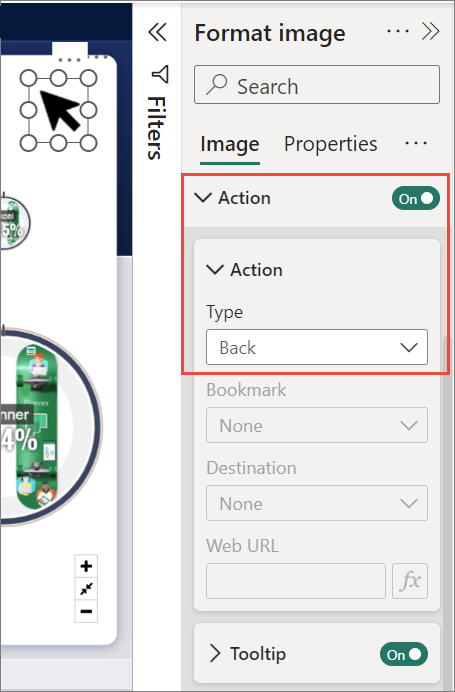
Τώρα, οι χρήστες μπορούν να κάνουν δεξί κλικ σε ένα σημείο δεδομένων στις άλλες σελίδες προέλευσης στην αναφορά σας και να λάβουν ένα μενού περιβάλλοντος που υποστηρίζει άντληση σε αυτήν τη σελίδα προορισμού.

Όταν οι αναγνώστες της αναφοράς επιλέξουν να κάνουν άντληση, η σελίδα προορισμού φιλτράρεται για να εμφανίσει πληροφορίες σχετικά με το σημείο δεδομένων στο οποίο έκαναν δεξί κλικ. Για παράδειγμα, ας υποθέσουμε ότι κάνετε δεξί κλικ σε ένα σημείο δεδομένων σχετικά με την Contoso, έναν κατασκευαστή και επιλέξτε Άντληση. Η σελίδα άντλησης στην οποία μεταβαίνουν φιλτράρεται στην Contoso.
Διαβίβαση όλων των φίλτρων σε λειτουργία άντλησης
Μπορείτε να ρυθμίσετε τη λειτουργία άντλησης για να διαβιβάσετε όλα τα εφαρμοσμένα φίλτρα στη σελίδα προορισμού της λειτουργίας άντλησης. Για παράδειγμα, μπορείτε να επιλέξετε μόνο μια συγκεκριμένη κατηγορία προϊόντων και οι απεικονίσεις να έχουν φιλτραριστεί σε αυτήν την κατηγορία και, στη συνέχεια, να επιλέξετε άντληση σε μια προέλευση. Μπορεί να σας ενδιαφέρει η εμφάνιση της σελίδας προορισμού της άντλησης με την εφαρμογή όλων αυτών των φίλτρων.
Για να διατηρήσετε όλα τα εφαρμοσμένα φίλτρα, μεταβείτε στη σελίδα προορισμού. Στην ενότητα Άντληση του τμήματος παραθύρου Απεικονίσεις, ορίστε τη Διατήρηση όλων των φίλτρων σε Ενεργό.
Όταν εφαρμόζετε άντληση σε μια απεικόνιση σε μια σελίδα προέλευσης, τα προσωρινά φίλτρα που εφαρμόσατε στην απεικόνιση προέλευσης εφαρμόζονται επίσης στη σελίδα προορισμού άντλησης. Στο τμήμα Άντληση του τμήματος παραθύρου Απεικόνιση, αυτά τα προσωρινά φίλτρα εμφανίζονται με πλάγια γραφή.

Παρόλο που θα μπορούσατε να το κάνετε αυτό με σελίδες συμβουλών εργαλείων, θα ήταν μια περιττή εμπειρία επειδή η συμβουλή εργαλείου δεν θα φαινόταν να λειτουργεί σωστά. Για αυτόν τον λόγο, δεν συνιστούμε να το κάνετε αυτό με συμβουλές εργαλείων.
Προσθήκη μέτρησης σε λειτουργία άντλησης
Εκτός από τη διαβίβαση όλων των φίλτρων στη σελίδα προορισμού άντλησης, μπορείτε επίσης να προσθέσετε μια μέτρηση ή συνοπτική αριθμητική στήλη στην περιοχή άντλησης. Σύρετε το πεδίο άντλησης στην κάρτα άντλησης στη σελίδα προορισμού άντλησης για να την εφαρμόσετε.
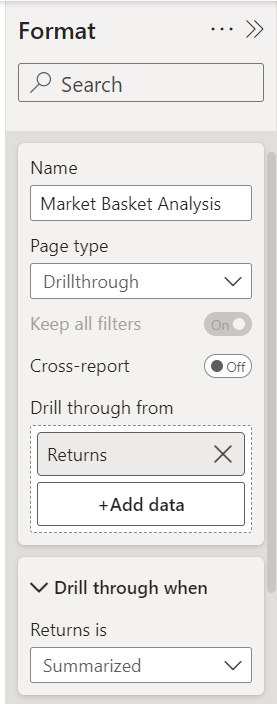
Όταν προσθέτετε μια μέτρηση ή συνοπτική αριθμητική στήλη, μπορείτε να κάνετε άντληση στη σελίδα όταν το πεδίο χρησιμοποιείται στην περιοχή Τιμή μιας απεικόνισης.
Αυτά είναι όλα όσα χρειάζεστε για να ρυθμίσετε τη λειτουργία άντλησης στις αναφορές σας. Είναι ένας πολύ καλός τρόπος για να λάβετε μια αναπτυγμένη προβολή των πληροφοριών οντότητας που επιλέξατε για το φίλτρο άντλησης.
Σχετικό περιεχόμενο
Μπορεί επίσης να σας ενδιαφέρουν τα ακόλουθα άρθρα: